Saber como usar esse aplicativo pode facilitar muito o processo na hora de declarar o IRPF
O aplicativo Meu Imposto de Renda foi criado pela Receita Federal para facilitar a vida de quem precisa declarar o IR. Ele está disponível tanto para IOS quanto para Android.
Saiba como usar o aplicativo Meu Imposto de Renda, o que é possível realizar por meio desse app e aprenda o passo a passo para declarar o IR de Pessoa Física. Confira:
Como instalar o app Meu Imposto de Renda
Para usar o app Meu Imposto de Renda é necessário baixar a versão compatível com seu aparelho celular – Android ou iOS. Depois, informe o seu CPF, data de nascimento e um código de segurança (exibido no próprio aplicativo).
Uma lista com as declarações dos últimos cinco anos e a situação de cada uma aparecerá na sua tela. O IRPF do ano em que você está aparecerá como “não iniciada”.
Aprenda mais: Aplicativo para pagar contas, tudo o que você deve saber sobre picpay e outros
Usando o aplicativo Meu Imposto de Renda
Como usar o aplicativo Meu Imposto de Renda para declarar IR é uma novidade para muitas pessoas, iremos explicar detalhadamente como ele funciona. Acesse o app e siga as instruções dadas abaixo:
Declarando o Imposto de Renda
Toque no ícone “+” no canto inferior direito do bloco “2021”. Aparecerá duas opções: “Iniciar com a declaração do ano anterior” e “Iniciar declaração”, a primeira possui a cor verde e a segunda azul.
Se você tiver a declaração do ano anterior no seu celular ou computador, selecione a primeira opção e o documento do IRPF antigo. É possível transferir o arquivo do IR do PC para o celular via Bluetooth, cabo ou e-mail.
Caso você não tenha o documento, selecione a outra opção e crie uma palavra-chave para a declaração do Imposto de Renda. Faça, também, uma pergunta e uma resposta para o caso de você esquecer o termo escolhido.
Preenchendo a declaração
No menu principal do app, selecione “Identificação”. Em seguida, preencha com os seus dados pessoais e contato. O aplicativo solicitará seu título eleitoral, NIT/PIS ou Pasep, CEP, e-mail e telefone.
Para incluir seus dependentes, basta ir no menu e selecionar “Familiares”. Insira o CPF, nome completo, data de nascimento e NIT, PIS ou PASEP de cada pessoa que for colocada no IR.
Rendimentos
Selecione a opção “Rendimentos” no menu principal do aplicativo para declarar os rendimentos. Nessa parte, você informará o salário, poupança, aplicações financeiras e participações em lucros que tiver.
Após preencher cada um dos rendimentos, toque no botão “salvar” no canto inferior da tela. Os que foram adicionados são listados na tela “Rendimentos”. É possível editar, incluir e apagar itens.
Pagamentos
Na opção “Pagamentos” coloque as suas despesas médicas, mensalidades escolares, contratação de advogados, entre outros. É preciso ter o nome e o CPF dos profissionais, além de saber o valor pago para declarar essas informações.
É preciso informar quem usou o serviço, se foi o declarante ou um dependente. Após preencher com os pagamentos, toque no botão “salvar”, na parte inferior da tela do seu telefone celular.
Bens e dívidas
Vá até a opção “Bens e Dívidas” no menu principal e informe suas contas bancárias, cadernetas de poupança, veículos e imóveis no seu nome. Para dívidas, você deve informar dados do credor, o valor da pendência e o que foi pago no ano anterior.
Escolha uma das opções que aparecerão na tela para cada tipo de bem ou dívida que você adicionou. Assim como na aba dos rendimentos tributáveis, é possível incluir, editar e excluir itens nesta seção.
Entregando a declaração
Ao preencher todas as seções, acesse o menu principal e clique em “Resumo”. Ele te dará todas as informações sobre o total de rendimentos tributáveis e alíquotas. Nessa parte, há quatro telas.
Ao chegar na terceira tela, será possível encontrar o botão “Entregar declaração”. Porém, antes de clicar nessa opção, lembre-se de revisar os dados que você informou no aplicativo para evitar qualquer complicação.
Ao entregar, você terá a opção de imprimir ou salvar o recibo em PDF. É recomendado salvá-lo, já que esse arquivo irá facilitar a declaração do Imposto de Renda no ano seguinte.
Leia também: Como declarar imposto de renda
Mais funções do app
De acordo com a Receita Federal, os serviços disponíveis no app Meu Imposto de Renda envolvem o preenchimento e a entrega de declarações do IRPF. Há a possibilidade, também, de consultar pendências (malha fina).
Os débitos relacionados ao Imposto de Renda e geração do DARF para quitar o imposto também podem ser consultados pelo app. Mas, esses serviços só estão disponíveis para quem declarou o IR pelo próprio app.
Os usuários do aplicativo recebem alertas sobre pendências ou suas soluções e envio do dinheiro da restituição do imposto de renda para débito automático no banco. A Receita Federal anunciou três novidades para o app:
- Possibilidade de informar ganhos líquidos em Renda Variável com ações à vista e com Fundos de Investimento Imobiliário (FII);
- Versão do app acessando novo aplicativo do Carnê-leão;
- Acesso permitido com conta gov.br, além de código de acesso e certificado digital.
Agora que você sabe como usar o aplicativo Meu Imposto de Renda, basta colocar os passos mencionados em prática. Faça a sua declaração do IR pelo app de forma facilitada e evite se esquecer do prazo de envio!

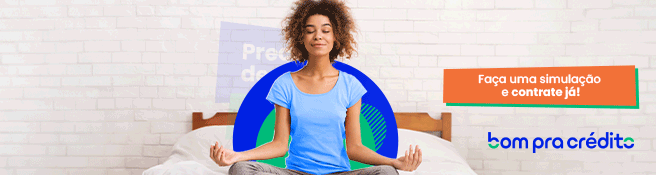





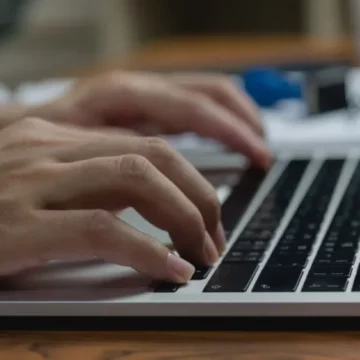
Seja o primeiro a comentar